
Բովանդակություն:
- Հեղինակ John Day [email protected].
- Public 2024-01-30 09:48.
- Վերջին փոփոխված 2025-01-23 14:48.
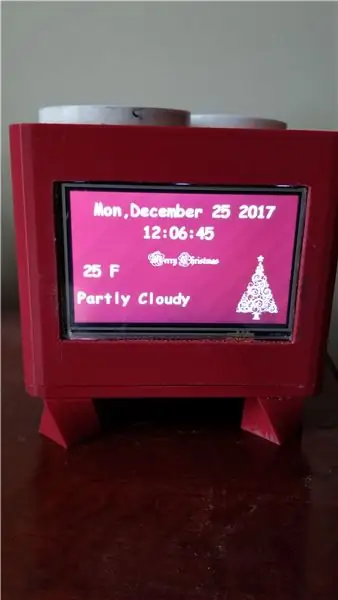

Արդուինոյով և ազնվամորու Պի -ով կառուցված այդքան տարբեր ժամացույցներ տեսնելը ոգեշնչեց ինձ: Ես էլ էի ուզում պատրաստել:
Ես սկսեցի օգտագործել arduino mega- ն ESP8266- ով, բայց գտա, որ 8266 wifi- ն չափազանց շատ խանգարումներ ունի: Ես որոշեցի օգտագործել պահեստային Pi- ն, որն ունեի (Raspberry Pi3 Model B), չնայած որ ես երբեք Python չէի օգտագործել: Ես գտա որոշ ձեռնարկներ Pi- ում arduino կոդը օգտագործելու համար, բայց այս ամենը կարծես թե բանդաիդներ էին:
Raspi-Nextion Եղանակի ժամացույցը օգտագործում է Pi- ով աշխատող Raspian- ը, որը միացված է Nextion 5 »դարձրած էկրանին: սերիական պորտով ՝ Python- ով գրված ծրագրով:
Ես նաև 3D տպագրեցի (որոշ ընկերների օգնությամբ) պատյանը:
Theրագիրը գործարկելուն պես `Google- ից ստանում է ամսաթիվ և ժամ
Նաև եղանակ կստանա ՝ օգտագործելով thingspeak.com- ը
Դուք պետք է գրանցվեք https://thingspeak.com/apps և օգտագործեք ThingHTTP
Եղանակը փոխվելուն պես էկրանը կփոխվի. Այսինքն ՝ եթե արևոտ է, էկրանը կունենա արևոտ ֆոն, եթե ձյուն է գալիս, էկրանը կունենա ձյունով լի ֆոն
Էկրանը գիշերը կթուլանա, որպեսզի կարողանաք քնել. Սա ծրագրում կարգավորելի է, թե որ ժամին է այն թուլանում և թուլանում
Երբ արձակուրդ է, կտեսնեք արձակուրդի ֆոնը, իսկ էկրանը հետագայում կնվազի, որպեսզի կարողանաք քնել…
Բոլոր նախապատմությունները խմբագրելի են ՝ օգտագործելով հաջորդ ծրագրակազմը
պատրաստել հատուկ էկրան ծննդյան տարեդարձերի, տարեդարձերի, կարևոր ամսաթվերի համար…
Քայլ 1: Մասերի ցուցակ
Ահա օգտագործված մասերի և ծրագրակազմի ցանկը.
Սարքավորումներ
1. Raspberry Pi 3 Model B ($ 50 Amazon- ում)
1 ա. Ձեզ կպահանջվի microSD - ես ունեի պահեստ `USB- ից microSD ադապտեր
2. Nextion 5 Ընդլայնված էկրան (72 դոլար ITead- ից)
3. 2 փոքր բարձրախոս - ըստ ցանկության - ես ուզում էի ավելացնել 2 bluetooth բարձրախոս
4. Bluetooth աուդիո ուժեղացուցիչ-ըստ ցանկության-https://www.amazon.com/INSMA-Amplifier-TDA7492P-Re…
5. էլեկտրամատակարարում - ըստ ցանկության - եթե բարձրախոսներին ավելացնեք, լավ կլինի ավելացնել էներգիայի աղբյուր, որը կապահովի Ազնվամորին և աուդիո ուժեղացուցիչը -
6. Ես նաև ավելացրել եմ 3D տպիչի ֆայլերը հետաքրքրվողների համար
Softwareրագրային ապահովում:
1 Raspian -
2. Win32 Disk Imager - օգտագործվում է Raspberry Pi- ի համար microSD- ում ռասպյան գրելու համար -
3. Nextion խմբագիր - էկրանի հարմարեցված դասավորություններ ստեղծելու համար -
Լրացուցիչ:
1. համակարգչի էկրան `PI- ին միանալու համար` ժամանակավորապես
2 USB ստեղնաշար և մկնիկ pi- ին միանալու համար ՝ ժամանակավորապես
Քայլ 2: Տեղադրեք Raspbian և բեռնեք Nextion էկրանը
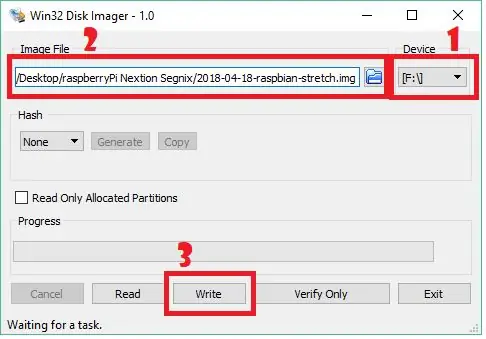
Ռասպյան պատկերը ներբեռնելուց հետո ISO- ն բացեք ձեր համակարգչում:
Տեղադրեք microSD քարտը USB ադապտերի մեջ և միացրեք ձեր համակարգիչը
Կատարեք արագ ձևաչափ sd քարտի վրա (fs = fat32)
Բեռնել էկրանը.
1. միացրեք SD քարտը ձեր համակարգչին և տեղադրեք կցված hmi ֆայլը քարտի վրա
2. տեղադրեք microSD- ը Nextion էկրանին և միացրեք այն
3. սպասեք, որ պատկերը բեռնվի: Ավարտելուց հետո հեռացրեք էներգիան էկրանից և հեռացրեք քարտը
4. Կատարեք արագ ձևաչափ sd քարտի վրա (fs = fat32)
Տեղադրեք Rapian- ը microSD- ում.
Սկսեք Win32 սկավառակի պատկերը և գրեք պատկերը microSD- ում
1. ընտրեք ձեր microSD տառը
2. ընտրեք raspian image iso ֆայլը, որը բացել եք
3. Սեղմեք գրել
4. Ավարտելուց հետո կարող եք փակել Win32 սկավառակի պատկերը և անջատել microSD- ը ձեր համակարգչից:
5. Միացրեք microSD- ը ազնվամորու Pi- ի մեջ
Քայլ 3: Բեռնեք Raspberry Pi և միացրեք հաջորդը

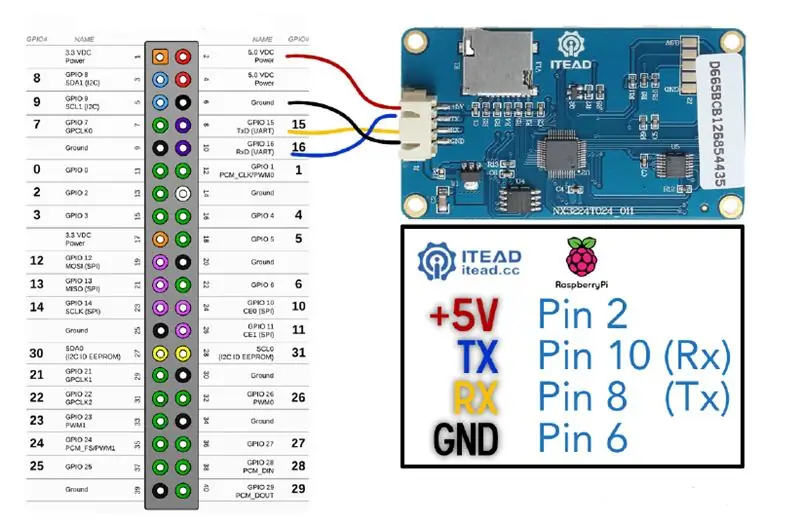

Կան մի քանի կոնֆիգուրացիայի փոփոխություններ, որոնք պետք է կատարվեն Raspberry Pi- ում:
Օրինակ, Pi3 Model B- ի սերիական ելքն օգտագործելու համար պետք է անջատել bluetooth- ը:
Հավաքեք PI- ն և միացրեք ձեր ստեղնաշարը, մկնիկը, SD քարտը և համակարգչի էկրանը ՝ օգտագործելով PI- ի hdmi ելքը
1. Երբ հոսանքը միացնում եք Pi- ին, այն կսկսի բեռնվել: Գործարկվելուց հետո դուք կգտնեք, որ ունեք գեղեցիկ աշխատասեղան ՝ արդեն տեղադրված ամեն ինչով:
1 Ա. Կտտացրեք էկրանի վերին աջ անկյունում գտնվող wifi պատկերակին և կցեք Pi- ն ձեր WiFi- ին և պահեք կարգավորումները
2. GPIO 14 & 15 -ի սերիալը անջատված է, քանի որ այն օգտագործվում է bluetooth- ի կողմից: Սերիական ինտերֆեյսը միացնելու համար դուք պետք է ավելացնեք ստորև նշված տողերը /boot/config.txt հասցեին, դա պետք է անեք տերմինալի միջոցով ՝ օգտագործելով sudo nano /boot/config.txt
- կտտացրեք տերմինալի պատկերակին (սև էկրանի պատկերակ) էկրանի վերևում
- մուտքագրեք sudo nano /boot/config.txt
- օգտագործելով ձեր սլաքները, ոլորեք դեպի էկրանի ներքևը և ներքևի տողերը ավելացրեք ֆայլերի ներքևում
#անջատել bluetooth- ը, որպեսզի հաջորդը կարողանա աշխատել 0 սերիայի վրա
dtoverlay = pi3-disable-bt enable_uart = 1
enable_uart = 1
- Այս տողերը ավելացնելուց հետո մենք պահպանում և դուրս ենք գալիս
- դուրս գալու համար սեղմեք հսկողություն x
- սեղմեք Y ՝ փրկելու համար
- սեղմեք [enter] ՝ ֆայլը պահելու համար
անջատել և հեռացնել pwr- ը pi- ից
վերսկսել.
բացեք տերմինալը և մուտքագրեք pinout
մենք կօգտագործենք GPIO 14 և 15 հաջորդական հաջորդական սերիաների համար
Դուք կտեսնեք, թե Raspberrys GPIO- ի ո՞ր կապումներն են GPIO 14 և 15 էկրանին
3. Անջատեք Pi- ն և միացրեք էկրանը, ինչպես ցույց է տրված կից նկարում
4. Վերագործարկեք Pi- ն
5. Բացեք տերմինալը և մուտքագրեք sudo raspi-config
6. գնացեք Interfacing ընտրանքներ, ապա սերիա և միացրեք սերիական նավահանգիստը և անջատեք պատյանը
7. Ներդիրը ավարտելու համար
8. Վերագործարկեք ևս մեկ անգամ
Քայլ 4: Գրեք ձեր Python ծրագիրը
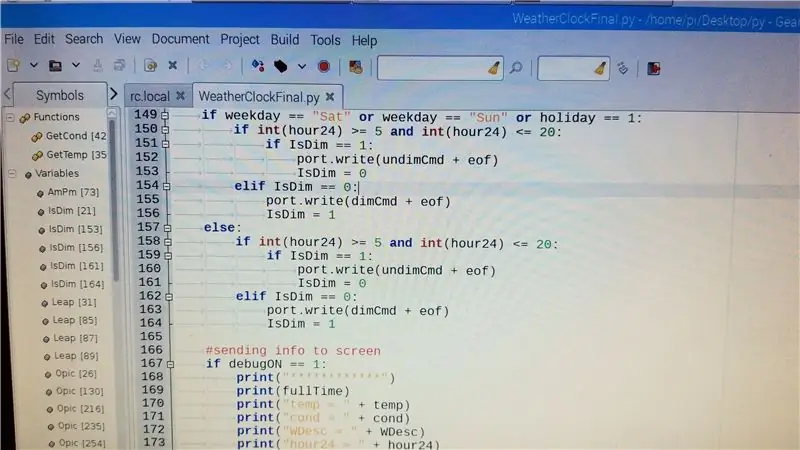
Ընտրեք ձեր նախընտրած Python IDE- ն և անցեք կոդավորմանը…
Ես ընտրեցի Geany- ն, քանի որ այն արդեն տեղադրված էր Raspian պատկերի վրա: Այն նաև շատ հեշտ է օգտագործել, և ծրագիրը փորձելը չէր կարող ավելի հեշտ լինել: Մնում է սեղմել Geany էկրանի վերևի թղթի հարթության պատկերակին և այն սկսում է ծրագիրը
Որպես ծրագիր կցել եմ իմ ծրագիրը: Սա կօգնի ձեզ ցույց տալ, թե ինչպես մուտք գործել սերիական նավահանգիստ և Nextion էկրանի տարբեր գործառույթներ: Ազատորեն խմբագրեք, ինչպես հարմար եք համարում
Քայլ 5. Սկսել ծրագիրը, երբ ազնվամորի կոշիկները…
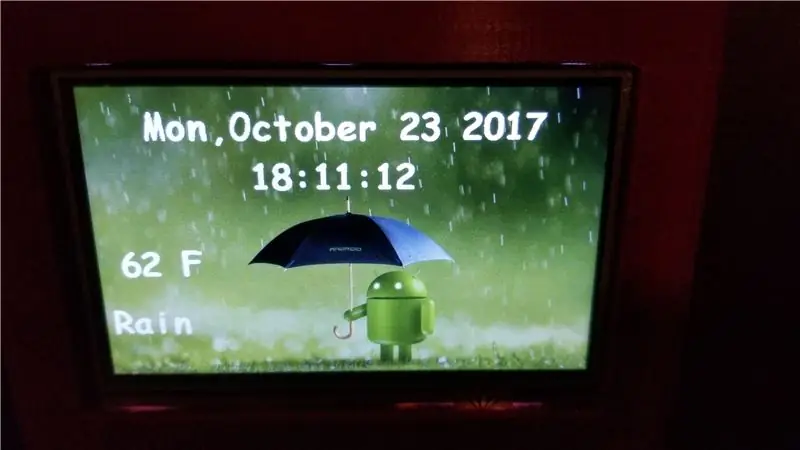
Այս պահին դուք պետք է կարողանաք գործարկել ծրագիրը ձեր էկրանին
Եթե ցանկանում եք, որ կարողանաք գործարկել ձեր ազնվամորի pi ժամացույցի ծրագիրը առանց ստեղնաշարի, մկնիկի և համակարգչի էկրանին, հետևեք ստորև նշված քայլերին:
1. Ավելացրեք այս տողը ձեր ծրագրի վերևում #!/Usr/bin/python
2. ձեր ծրագիրը դարձնել գործարկելի ՝ օգտագործելով տերմինալում chmod հրամանը:
- կտտացրեք Raspian էկրանի վերևում գտնվող թղթապանակի պատկերակին և անցեք այն պանակին, որտեղ գտնվում է ձեր ծրագիրը: Իմը աշխատասեղանին է ՝ py անունով թղթապանակում
- Աջ սեղմեք թղթապանակի վրա (ես աջ կտտացնեմ py թղթապանակի վրա և ընտրեք բաց տերմինալ)
- Մուտքագրեք sudo chmod +x հրամանը, որին հաջորդում է ծրագրի ուղին և կտտացրեք [մուտքագրել]
- sudo chmod +x /home/pi/Desktop/py/NameOfProgram.py
- փակել տերմինալը ավարտելուց հետո
3. Այժմ նավարկեք դեպի /etc պանակը
4. Աջ սեղմեք etc պանակի վրա և ընտրեք բաց ternal
5. Տերմինալային տիպի sudo nano rc.local
6. Օգտագործելով ձեր նետերը, ոլորեք դեպի էջի ներքևը ՝ դեպի 0 ելքի վերևի տողը
7. Ավելացրեք ուղի ձեր գործարկվող ծրագրին /home/pi/Desktop/py/NameOfProgram.py
8. Դուրս գալու համար սեղմեք control + x, պահպանելու համար Y և սեղմեք [մուտքագրել]
8 ա. [Խմբագրել] - Դուք նաև պետք է rc.local ֆայլը գործարկելի դարձնեք ՝ այժմ մուտքագրելով sudo chmod a+X rc.local
9. Վերագործարկեք pi- ն ՝ տերմինալում մուտքագրելով reboot և երբ այն վերագործարկվի, ծրագիրը պետք է ինքնաբերաբար սկսվի:)
Քայլ 6. Լրացուցիչ Bluetooth բարձրախոսներ
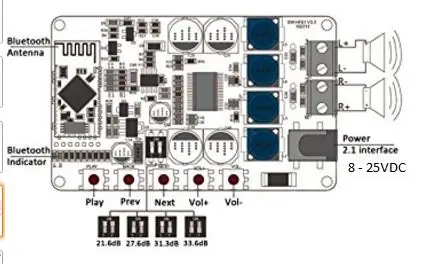

Bluetooth- ի աուդիո ուժեղացուցիչը անհրաժեշտ էր, քանի որ մենք անջատել էինք bluetooth- ը սերիական պորտից օգտվելու համար
Եթե դուք օգտագործում եք առաջարկվող սնուցման աղբյուրը, ապա ձեզ հարկավոր է ճեղքել լարերը և օգտագործել 5V- ը ազնվամորիի համար, իսկ 12V- ը `bluetooth աուդիո ուժեղացուցիչի համար:
Միացրեք հոսանքը և բարձրախոսները ՝ կցված նկարի համաձայն:
Իմ օգտագործած բարձրախոսները վերցված էին լոգարանի/օդափոխիչի/բարձրախոսների հին ձախողված bluetooth- ից
Քայլ 7: Օգտագործելով ThingSpeak
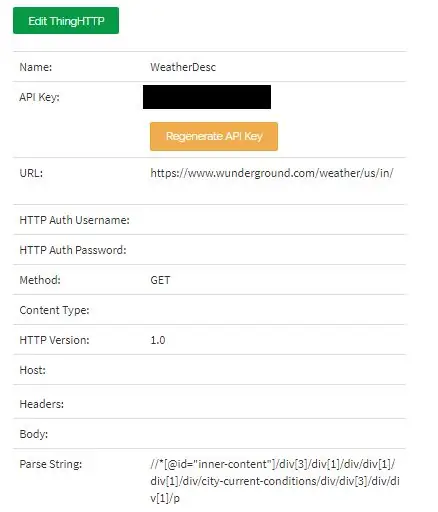
Դուք պետք է գրանցվեք https://thingspeak.com/apps և օգտագործեք ThingHTTP
Մեկը սկսեցի ջերմաստիճանի, իսկ մյուսը `եղանակային պայմանների համար, այսինքն` արևոտ: մառախուղ, ձյուն…
ThingHttp- ը կարգավորելիս ձեզ հարկավոր կլինի URL ՝ ստանալու հայտ ստանալու համար
Ես օգտագործում եմ -
Մեթոդը Ստացեք
HTTP ver - 1.0
Վերլուծական տողը մի փոքր բարդ է
1. Գնացեք եղանակային ստորգետնյա վայր ձեր քաղաքի համար
2. google chrome- ում սեղմեք F12 (անցեք քայլ 3 կամ 3 ա)
3. Էկրանի աջ կողմում փնտրեք և կտտացրեք «Ստուգման համար էջում ընտրեք տարր» պատկերակին:
3 ա. Կամ ընդգծեք և աջ կտտացրեք այն տեքստի վրա, որը ցանկանում եք ստանալ և ընտրեք «Ստուգել» (անցեք քայլ 5)
4. Այժմ ընդգծեք ջերմաստիճանը
5. Աջ կողմում կտեսնեք, որ տողն ընդգծվում է - Աջ սեղմեք այս տողի վրա, գնացեք պատճենելու և ընտրեք Copy XPath
6. Պահեք սա որպես ձեր վերլուծական տող ձեր thingHTTP կարգաբերման մեջ
7. Պահպանեք thingHTTP- ը և ձեզ կտրվի հղում ՝ ծրագրի համար ձեր API բանալիով օգտագործելու համար
8. Կարգավորեք ձեր հղումը այնպես, ինչպես ես ունեմ ծրագրում:
9. Դուք կարող եք հեշտությամբ ստուգել հարցումները Insomnia կոչվող ծրագրով, բայց դա լրիվ այլ ձեռնարկ է:
Խորհուրդ ենք տալիս:
Մակընթացություն և եղանակի ժամացույց ՝ 9 քայլ (նկարներով)

Մակընթացություն և Եղանակի ժամացույց. Չնայած դուք կարող եք ձեռք բերել անալոգային ալիքների ժամացույցներ, որոնք ունեն մեկ ձեռք, որը ցույց է տալիս ՝ մակընթացությունը բարձր է, թե ցածր, թե ինչ -որ տեղ, բայց այն, ինչ ուզում էի, այն էր, ինչը ինձ կասեր, թե որ ժամին կլինի մակընթացությունը: Ես ուզում էի մի բան, որին կարող էի նայել
Raspberry Pi Barometer Եղանակի ժամացույց. 9 քայլ (նկարներով)

Ազնվամորի Pi Barometer Եղանակի ժամացույց. Այս հրահանգով ես ձեզ ցույց կտամ, թե ինչպես կարելի է կառուցել հիմնական ometերմաչափ / բարոմետր ժամացույց `օգտագործելով Raspberry Pi 2 -ը Raspberry Pi 2 -ով BMP180 I2C սենսորով, որը ցուցադրվում է Adafruit- ի 4 թվանշանի 7 հատվածի I2C էկրանով: Pi- ն նաև օգտագործում է DS3231 իրական ժամանակի I2C ժամացույցի մոդուլը ՝
Եղանակի փոխկապակցում տան ջեռուցման համար - IoT RasPi Zero և ESP12: 5 քայլ

Եղանակի փոխկապակցում տան ջեռուցման համար. այս ցուցափեղկը? Solutionույց տալու իմ լուծումը, թե ինչպես եմ ես փրկել որոշ
Եղանակի ժամացույց ՝ 11 քայլ (նկարներով)

Եղանակի ժամացույց. Թարմացում էլեկտրական սխեմայով և Fritzing սխեմայով Ես պատրաստում եմ երկու նախադրյալ. Սա իմ առաջին հրահանգն է: Ես անգրագետ իտալացի եմ, ով դպրոցում անգլերեն չի սովորել, և այդ պատճառով օգնություն խնդրեցի ՝ https: //translate.google.itStart շնորհակալությամբ
Եղանակի կանխատեսման ժամացույց ՝ օգտագործելով Old Alarm և Arduino: 13 քայլ (նկարներով)

Եղանակի կանխատեսման ժամացույց ՝ օգտագործելով Old Alarm և Arduino. Ինձ մոտ կոտրված զարթուցիչ կար և միտք առաջացավ այն վերածել ժամացույցի և եղանակի կանխատեսման կայանի: Այս նախագծի համար ձեզ հարկավոր կլինի. Հին շրջանաձև զարթուցիչ Arduino Nano BME280 սենսորային մոդուլ ( ջերմաստիճան, խոնավություն, ճնշում) LCD էկրան
